优惠券怎么设置在淘宝店首页让客户领取使用
1、到店铺的卖家中心左边的快捷应用中,点下“店铺装修”。
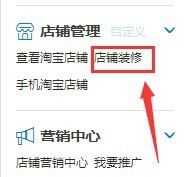
2、进入装修首页,点下左边的“自定义区”模块
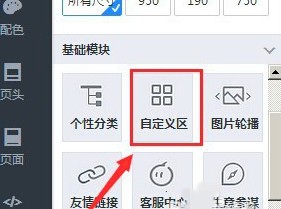
3、把此模块移到右侧,再点下模块上的“编辑”按钮
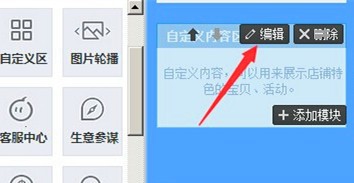
1、进入该模块的编辑页面:
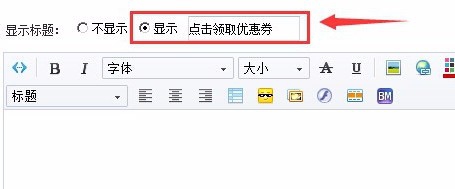
2、上图中“显示标题”这里点下“显示”,在框内输入一些文字,比如,输入:点击领取优惠券。然后再点下图中的图标,插入优惠券的图片:
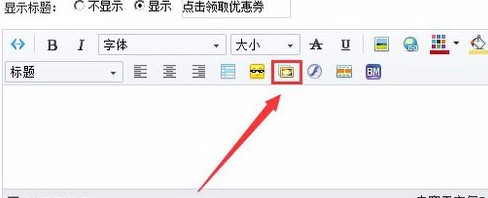
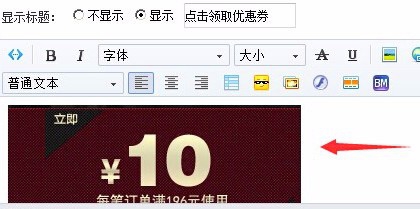
3、在图片上点下,弹出“编辑”按钮:
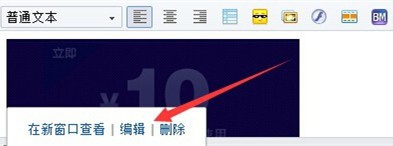
1、点下“编辑”进入图片的编辑页面:
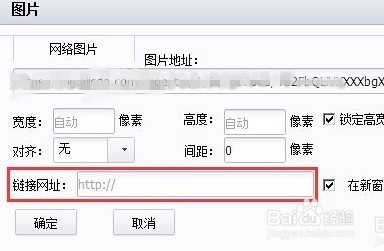
2、在上图的框内输入优惠券的链接,在“在新窗口打开链接”这里一定要打上勾,意思是当买家点击该图片时,跳转到指定的页面。
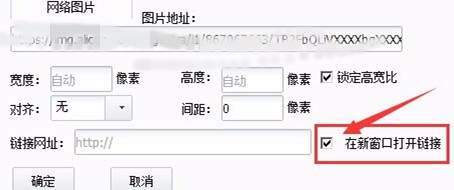
3、点“确定”,再在“自定义区”模块这里点下“确定”,页面返回到装修首页,在页面的右上角,点下“发布”,优惠券就会展示在店铺的首页。
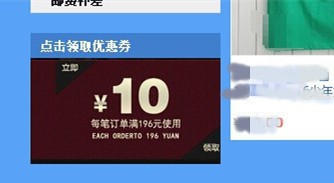
声明:本网站引用、摘录或转载内容仅供网站访问者交流或参考,不代表本站立场,如存在版权或非法内容,请联系站长删除,联系邮箱:site.kefu@qq.com。
阅读量:30
阅读量:82
阅读量:109
阅读量:100
阅读量:165